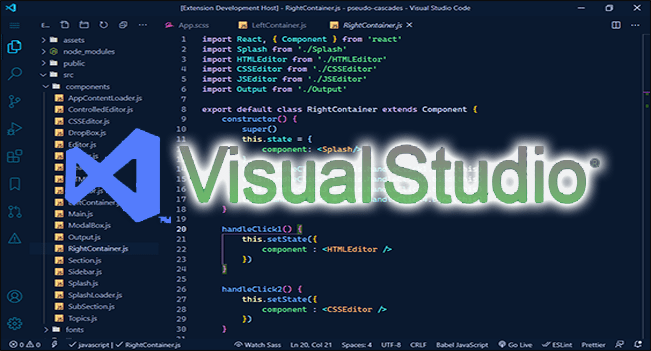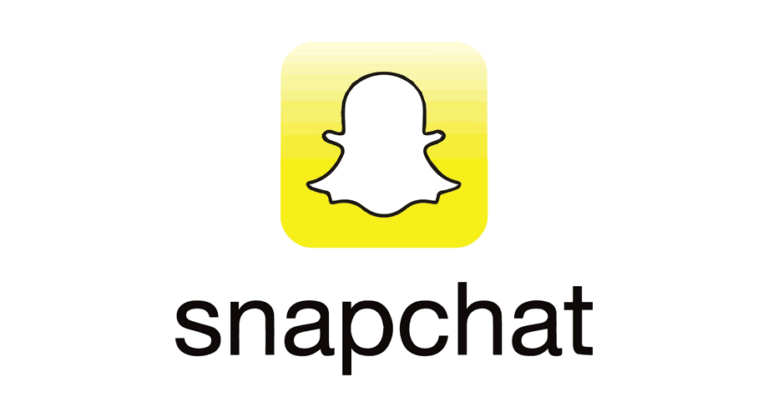Как да намерите ID за чат в Telegram
Telegram е изключително популярно приложение за съобщения с API интерфейс на Bot. Това означава, че повечето, ако не всички, задачи се изпълняват от софтуер на трети страни. Може почти да прави всичко, за което се сетите – от персонализиране на известия до правене на мултиплейър игри.

Към всяка чат стая има прикачен идентификационен номер. Няма значение дали е частно или публично, нито колко хора участват.
Как да намерите ID за чат на Telegram на Mac
Программы для Windows, мобильные приложения, игры - ВСЁ БЕСПЛАТНО, в нашем закрытом телеграмм канале - Подписывайтесь:)
Можете да получите достъп до Telegram, като използвате вградения браузър за Mac. Оттам нататък можете да се свържете с бот чрез уеб приложението, за да разберете какво е вашето лично ID за чат. Ето как да го направите:
- Отворете браузъра си Safari и отидете на https://web.telegram.org.

- Въведете телефонния си номер в съответното поле.
- След това Telegram ще ви изпрати 6-цифрен код към вашето мобилно приложение. Използвайте номера, за да влезете.
- Преместете курсора си в полето за търсене в горния ляв ъгъл на екрана. Въведете @RawDataBot и натиснете Enter.

- Кликнете върху Telegram Bot Raw, за да получите съобщение, съдържащо вашата информация за чат.

Споменахме, че има хак за проверка на ID на чата за вашата група. Това работи само за уеб приложението, но все пак е доста изящно:
- Отидете на https://web.telegram.org.

- Отворете групов чат.
- Погледнете URL адреса в горната част на екрана. Цифрите зад буквата „g“ всъщност са вашият ID за чат. Просто добавете „-“ пред числата.
Ако не сте създадени за онлайн употреба, може да искате да изтеглите настолната версия. Telegram е достъпен безплатно на Mac App Store. Ето как можете да го получите:
- Стартирайте App Store през LaunchPad или Dock. Можете също да използвате Spotlight Search, за да го намерите.

- Изберете Категории от панела отляво. Потърсете приложението Telegram. Има и функция за търсене, която можете да използвате, за да го намерите.

- Кликнете върху миниатюрата на Telegram, за да я отворите. Под информацията за приложението щракнете върху бутона Вземи.

- За да завършите изтеглянето, въведете своя Apple ID и парола.

Как да намерите ID за чат на Telegram на компютър с Windows
Разбира се, има десктоп версия както за компютри с Windows, така и за Linux. Можете да го получите от официалния уебсайт на Telegram. Ето как:
- Използвайки предпочитания от вас браузър, отидете на официалния Уебсайт на Telegram.

- Придвижете се до горната част на екрана. Кликнете върху раздела Приложения.

- Изберете Telegram за Windows/Linux в секцията за настолни приложения.

Настолното приложение използва същия интерфейс като онлайн или мобилната версия. Той също има всички същите функции, което означава, че можете да използвате Telegram Bot Raw, за да откриете вашия ID за чат. Ето как:
- Кликнете върху иконата на приложението, за да го стартирате.

- Придвижете се до полето за търсене в горния ляв ъгъл.

- Въведете @RawDataBot и изберете Telegram Bot Raw от падащия списък.

- Щракнете върху бутона Старт в съобщението за автоматичен отговор.

- Ботът на Telegram ще изпрати съобщение с информация за вашия акаунт. Превъртете надолу и намерете чат. Вашият идентификационен номер за чат е посочен по-долу, до id.

Как да намерите ID за чат на Telegram на Android
Можете да намерите официалното приложение за Android на Google Play. След като го инсталирате на телефона си, получавате достъп до всички услуги на Bot API. Това включва Telegram Bot Raw. Ето как да намерите вашия ID за чат в приложението за Android:
- Докоснете, за да отворите приложението Telegram.

- В горния десен ъгъл докоснете малката икона на лупа.

- Въведете @RawDataBot в диалоговия прозорец за търсене и след това докоснете иконата за търсене.

- Изберете Telegram Bot Raw от резултатите от търсенето.

- Ще получите съобщение за автоматичен отговор. Докоснете бутона Старт.

- Ще получите друго съобщение, съдържащо вашето име, фамилия и ID за чат. Намерете чат от списъка с информация.

- Под чат ще видите номер. Той е маркиран с думата id от дясната страна. Това е вашият идентификационен номер за чат.

Както казахме, груповите чатове също имат идентификационен номер. Можете обаче да го търсите само ако сте администратор.
Как да намерите идентификатор за групов чат на Telegram на Android
- Отидете на началния екран или в менюто с приложения и отворете Telegram.

- Намерете групов чат, където вие сте администратор. Докоснете, за да го отворите.
- В горната част на екрана докоснете името на групата.
- Докоснете раздела Добавяне на член.

- В горната част на екрана докоснете лентата за търсене. Въведете @RawDataBot в диалоговия прозорец.

- От двата резултата от търсенето изберете Telegram Bot Raw.

- В долния ляв ъгъл на екрана докоснете бутона със синя отметка. Ще се появи изскачащ прозорец, който ви пита дали искате да добавите бота към вашия чат. Докоснете Добавяне, за да потвърдите, или Отказ, за да спрете процеса.

- Докоснете сочещата наляво стрелка в горната част на екрана, за да се върнете към чата. Ще видите съобщение от Telegram Raw Bot с информация за групата.

- Намерете чат в съобщението за автоматичен отговор. По-долу ще видите идентификационния номер на групата.

Как да намерите ID за чат на Telegram на iPhone
The App Store също има налична безплатна мобилна версия за iPhone. Изглежда и работи по същия начин като приложението за Android, до процеса на получаване на вашия ID за чат. За всеки случай, нека го прегледаме отново:
- Отидете на началния екран.
- Намерете иконата на Telegram и докоснете, за да стартирате приложението.

- Използвайте функцията за търсене за достъп до Telegram Bot Raw.

- Намерете своя ID за чат в съобщението за автоматичен отговор.

Можете също да използвате команда за чат, за да поискате от бота на Telegram информация за вашия акаунт. Всичко, което е необходимо, е да изпратите лично съобщение:
- Отворете приложението Telegram.

- Изберете чата с Telegram Bot Raw, за да формирате списъка.

- Въведете /start и докоснете иконата със стрелка от дясната страна, за да изпратите.

Съвет: не изтривайте чата с Telegram Bot Raw. По този начин винаги можете да намерите вашия ID за чат.
Как да създадете нов идентификатор за чат в Telegram
Не е изненадващо, че отговорът е чрез използване на ботове. Telegram ви позволява да актуализирате вашия ID за чат чрез поредица от HTTPS заявки. Първо трябва да създадете бот и след това да го добавите към групата си като администратор. Оттам нататък всичко е доста просто. Освен това процесът е идентичен както за частни, така и за обществени чатове.
Най-удобният начин да го направите е като използвате вашия браузър. Telegram е съвместим с почти всяка търсачка, която се използва в момента. Технически можете да го направите с вашето Android или iOS устройство, но е малко неудобно. Получаването на актуализация на ID на чат изисква да копирате и поставите вашия бот маркер в URL адрес на уебсайт, така че е много по-лесно да използвате компютъра си вместо това.
Продължете да четете за инструкции стъпка по стъпка за всяко устройство.
Mac
Първата част от процеса е създаването на ваш собствен бот, като използвате (изненадващо) различен бот. Звучи много по-сложно, отколкото е в действителност. Ето как да го направите:
- Стартирайте настолното приложение Telegram.

- Преместете курсора до лентата за търсене в горния ляв ъгъл.

- Въведете @Botfather в диалоговия прозорец. Уверете се, че сте избрали официалната версия от резултатите от търсенето. Има синя отметка до името на бота.

- Ще се отвори нов чат. Щракнете върху Старт.

- Ще получите съобщение, съдържащо списък с команди. Използвайте /newbot, за да създадете своя бот.

- Botfather ще ви помоли да изберете потребителско име за вашия бот. Въведете името и добавете _bot в края.

След това можете да актуализирате до различен ID за чат чрез HTTPS заявка. Ето какво трябва да направите:
- Стартирайте браузъра си и отидете на api.telegram.org/bot.
- Отидете до URL адреса в горната част на екрана. Изберете BOT ID, като плъзнете курсора.
- Поставете своя маркер на бот на Botfather в маркираната част. Уверете се, че не изтривате /getUpdates.
- Намерете своя актуализиран идентификатор за чат в JSON низа по-долу.
Настолен компютър
Както споменахме, не можете да промените своя ID за чат в настолното приложение. Трябва да се направи онлайн. Въпреки това, можете да го използвате, за да направите някои необходими приготовления вместо това. Например добавяне на бота като администратор. Ето как:
- Отворете приложението Telegram на вашия работен плот.

- Изберете групов чат от панела отляво.
- Преместете курсора в горния десен ъгъл и щракнете върху трите вертикални точки.

- Изберете Управление на група от падащия списък.

- Ще се появи изскачащ прозорец. Превъртете надолу и щракнете върху раздела Администратори.

- Кликнете върху бутона Добавяне на администратор в долния ляв ъгъл. Изберете своя бот от списъка с членове.

- Ще се появи изскачащ прозорец. Придвижете се до долния десен ъгъл и щракнете върху Запазване.

На Android (и iPhone)
Наистина не е препоръчително да правите това с телефона си. Не че не можете да го направите с избраното от вас приложение за браузър; просто е толкова неудобно. Тъй като смартфоните имат сензорен екран, копирането на вашия бот токен в URL адреса е доста неприятно. По-разумното решение е да използвате компютъра си за достъп до уеб страницата на API.
Допълнителни ЧЗВ
Защо не мога да вляза в ИД на чата?
Трябва да имате потребителско име, за да имате достъп до идентификатори на чат. Telegram не генерира автоматично такъв, така че трябва да го зададете сами. Ето как:
1. Докоснете иконата на Telegram на началния екран.
2. В горния ляв ъгъл докоснете трите хоризонтални линии. Ако приложението стартира частен разговор при отваряне, върнете се към списъка за чат.
3. Изберете Настройки от падащия панел отляво.
4. Докоснете раздела Потребителско име под вашия телефонен номер. Въведете поне пет знака, за да създадете валидно потребителско име. Ако е налично, по-долу ще се появи известие. Ако не, текстът ще стане червен. Telegram ще ви помоли да измислите друго име.
5. Докоснете отметката в горния ляв ъгъл, за да завършите.
Бот за всеки повод
След като свикнете с конкретния интерфейс, той всъщност е доста удобен. Telegram се погрижи да има бот за всеки повод и това включваше управление на идентификатори на чат.
Можете лесно да разберете какво е вашето лично ID за чат, след като създадете потребителско име. Когато става въпрос за групови чатове, трябва да сте администратор за достъп до тази информация. Същото важи и за създаването или актуализирането на идентификационен номер. И не забравяйте – в случай на грешки или проблеми, винаги можете да разчитате на отличното отстраняване на неизправности на Telegram.
Харесвате ли Telegram? Какво мислите за приложенията, които имат API на бот? Коментирайте по-долу и ни кажете дали има друг начин да промените ID на вашия чат.
Программы для Windows, мобильные приложения, игры - ВСЁ БЕСПЛАТНО, в нашем закрытом телеграмм канале - Подписывайтесь:)